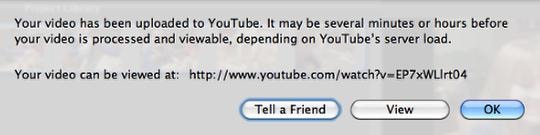iMovie
- 1 convert
- 1.1 WMV iMovie için
- 1.2 MTS iMovie için
- 1.3 FLV iMovie için
- 1.4 MOV iMovie için
- 1.5 M4V imovie için
- 1.6 VOB iMovie için
- İMovie için 1.7 MPG
- 1.8 MOD iMovie için
- 1.9 AVCHD iMovie için
- 1,10 iMovie AVI
- 2 Düzenle
- 2.1/altyazı/resim yazısı metni ekleme
- 2.2 iMovie için müzik ekle
- 2.3 iMovie etkileri
- 2.4 iMovie yeşil ekran
- 2.5 iMovie römorklar
- 2.6 Resim içinde resim
- 2.7 yavaş hareket oluşturma
- 2.8 Video döndürmek
- 2,9 bölünmüş ekran
- 2.10 iMovie geçiş ekleme
- 2.11 hızlandırılmış film yapmak
- 2, 12 iMovie Stop Motion
- 2,13 klibi Böl
- 2.14 bir Video kırpmak
- 2.15 iMovie voiceover
- 2.16 set en-boy oranı
- 2.17 Hızlı ileri
- 2.18 üzerinde iMovie Yakınlaştır
- 2.19 iMovie titrek videoları stabilize
- 3 İthalat & ihracat
- 3.1 iMovie biçimi
- 3.2 iMovie iTunes Library
- 3.3 iMovie için süzgeçleri ekleme
- 3.4 iMovie projeleri kaydedin
- 3.5 iMovie YouTube videoları
- 3.6 iMovie projeler ihracat
- 3.7 iMovie DVD
- 3.8 iMovie Video iCloud için
- 4 alternatif
- 5 keyif & hileci
İhracat iMovie projeleri yolları
Tüm düzenleme yapıldığında, projenizin film olarak var olabilir bu yüzden ihraç etmektir. Video vermek için farklı yolları konum: proje son haline getir, dijital bir biçimde kaydetmek veya upload online. Düzenleme için sona erdi sonra projenizi dışa aktarmak için yaygın yollarından bazıları şunlardır.
Bölüm 1: İMovie projeler son haline getir
İMovie proje sonuçlandırmak için iMovie izin anlamına gelir tüm olası boyutları filmlerde YouTube, MobileMe, bazı diğer video paylaşım siteleri, vb yüklemek için hazırlar. Orta, büyük ve HD video tüm işlenir. Bu projeleri render iMovie açmak istemiyorum ama varsayılan medya oynatıcınızda açılacaktır. Ve proje paylaştığınızda proje paylaşmadan önce bir proje sonuçlandırmak, iMovie size proje sonuçlandırılması projesinde, iMovie videoları ayarlarını sizin için ayarladı çünkü video boyutunu seçmek için sorar değil. İMovie projeleri tamamlamak için aşağıdaki adımları takip edebilirsiniz.
Adım 1. Bir proje seçin
Proje Kitaplığı'nda, film için herhangi bir değişiklik yaparsanız iMovie, projede tamamladıktan sonra kesinleşmiş sürümleri sonra atılacak çünkü sonuçlandırmak için tamamlanmış bir proje seçin.
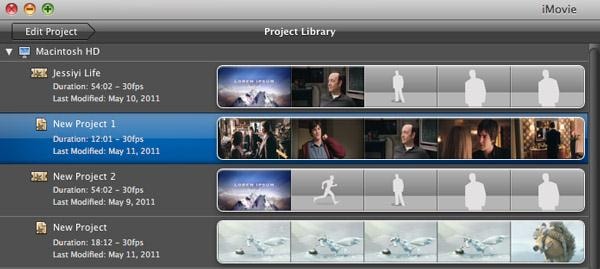
Adım 2. Proje son haline getir
Dosyaları gidin > sonuçlandırmak iMovie proje sonuçlandırmak başlatmak için proje ana menüde. İşlem boyutu veya projenizin bağlı olarak biraz zaman alabilir.
Finalizing iletişim kaybolduğunda, proje sonuçlandırılması süreci tamamlandı anlamına gelir.
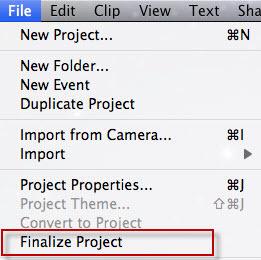
Bölüm 2: Verme iMovie farklı formatları
Filminizi düzenleme tamamladıktan sonra farklı biçimlere verebilirsiniz. Sadece paylaşım gidin > QuickTime kullanarak dışa aktarın ve menüden bir seçenek seçin. Ama, iMovie yalnızca sınırlı sayıda, MP4, 3GP, M4V, AVI, FLC, MOV ve DV gibi formatları destekler dikkat edin lütfen. İMovie yaratma WMV, FLV, MKV, VOB ve daha fazlası gibi diğer biçimlere kaydetmek istiyorsanız, yani, iMovie 3 parti converter ile diğer biçimlere dönüştürmek zorunda.
Burada Video Converter Ultimate for Mac - bir all-in-one iMovie dönüştürücü önerilir. İMovie videoları MP4, WMV, FLV, MKV gibi çeşitli formatları dönüştürür ve Final Cut Pro, iPhone, iPad, iPod ve daha fazlası için en iyi duruma getirilmiş hazır ayarları sağlar.
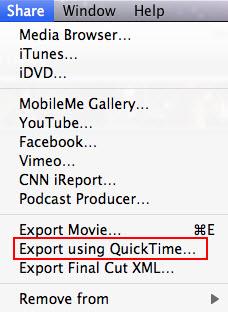
Adım 1. Upload video eğe
Sadece senin iMovie .mov dosya olarak kaydedin. Ardından Dosya > Upload medya onları Video Converter Ultimate yüklemek için dosya. Alternatif olarak, doğrudan sürükleyin ve bırakın medya dosyalarınıza bu video dönüştürücü.
Adım 2. İMovie video dosyalarını dönüştürmek
Video Converter Ultimate çıktı dosya biçimi daha büyük bir dizi destekler. Dönüştürmek ve, iMovie başka biçimlere dışa aktarmak için ekranın altındaki Video araç bir biçimini seçin ve Dönüştür'ü tıklatın.
Adım 3. Dönüştürme ya da senin iMovie eğe yanan Başlat
Her şey hazır olduğunda, iMovie bir uygun dosya biçimine yükseltebilirsiniz sonra "Convert" düğmesine basın.
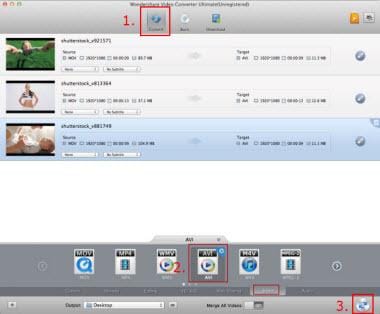
Bölüm 3: YouTube gibi Web sitelerine iMovie verme
İMovie yaratma daha fazla kişiyle paylaşmak isteyebilirsiniz. İMovie için çevrimiçi yükleme iyi bir seçimdir. Belgili tanımlık merdiven ve YouTube gibi Web sitelerine iMovie vermek için bazı ipuçları aşağıdadır.
Adım 1. Bir film upload ve YouTube paylaşım penceresi açmak için seçin
Proje kitaplığında tıklayarak YouTube için karşıya yüklemek istediğiniz tamamlanmış bir film seçin. Sonra ana menüye gidin ve paylaşım seçin > YouTube YouTube karşıya yükle menüsünü açmak için.

Adım 2. YouTube hesabınıza ve diğer bilgileri doldurun
YouTube hesabınıza eklemek ve YouTube hesabı adı ve parola doldurmak için Ekle düğmesini tıklatın. Sonra başlık, açıklama, Etiketler, film hakkında doldurun. Kategorideki filminiz için bir kategori seçin. Bu bilgiler filminiz daha yapacak kolayca YouTube başkaları tarafından bulundu. Bunu bitirdikten sonra "kaydetmek için bitti" vurmak.
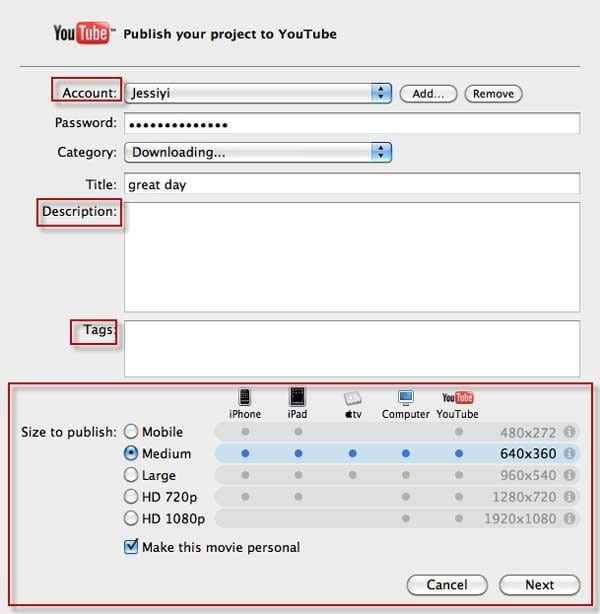
Adım 3. Yayımla Boyutu'nu seçin ve iMovie YouTube paylaşmak
iMovie film YouTube birinde dört ayrı yüklemek ve istediğiniz gibi seçebilirsiniz. Yayımla boyutu seçtikten sonra şimdi "Next" butonuna tıklayın ve Hizmetleri YouTube şartları açtığınızda, aileniz ve arkadaşlarınızla paylaşmak için YouTube iMovie yüklemeye başlamak için "Yayımla" vurmak.
Ne zaman film YouTube yükledi, aşağıdaki gibi bir pencere açılacaktır. YouTube bir film yükledik, "Arkadaşına söyle" için seçebileceğiniz bir arkadaşına söyle bulunmak istiyorsanız YouTube link e-posta gönderdi. YouTube video görüntülemek "Görünüm" seçin. Ve sadece iMovie için döndürmek istiyorsanız, vurmak "OK".